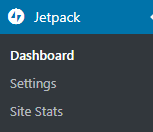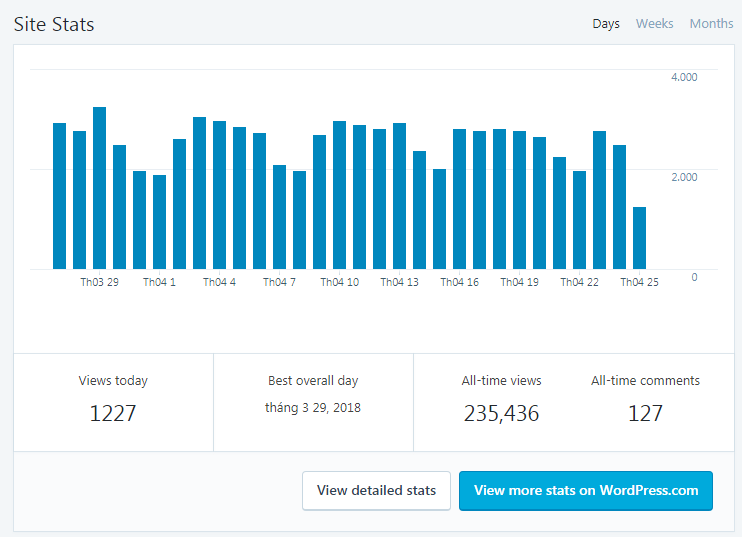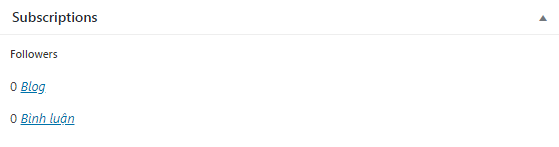Instruções para usar o plug-in Jetpack para WordPress
- 24-07-2022
- chuong xuan
- 0 Comments

- Número da lição: 22
- Plugin: Jetpack
- Ano de implementação: 2021
- Pertencente ao projeto: um guia para iniciantes no uso do WordPress
Olá amigos. O plugin JetPack é um dos plugins WordPress mais versáteis. Então as pessoas têm opiniões muito diferentes sobre isso.
Algumas pessoas pensam que o JetPack é muito bom e os ajuda a instalar muitos plugins. Algumas pessoas consideram redundante, complicado e lento para carregar seu site.
Então, qual opinião está correta? Vamos responder a essa pergunta neste artigo.
Uma vez instalado, para usar o JetPack, você precisa conectá-lo à sua conta WordPress.Com:
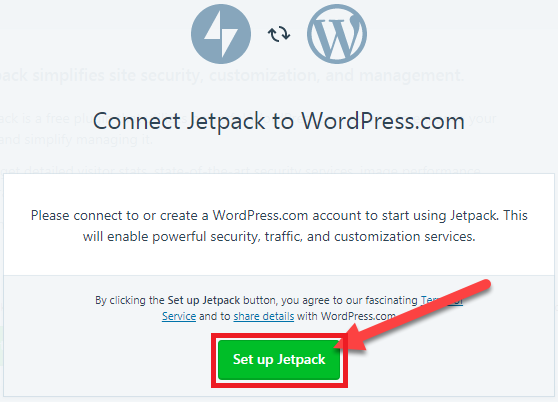
Se você não tem uma conta no WordPress.com, você precisa criar uma nova, se você tiver você só precisa fazer login, então a conexão ocorrerá:
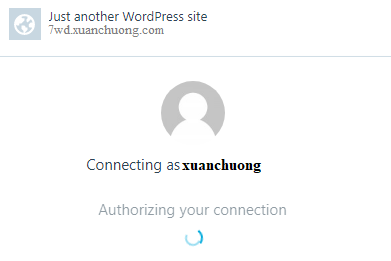
Depois que a conexão for concluída, você verá uma interface sugerindo que você compre um pacote JetPack, é claro que vamos pular, porque aqui queremos apenas usar os recursos gratuitos (você clica em Iniciar com gratuito):
O JetPack possui muitos recursos, clique no botão abaixo para ativar os mais importantes:
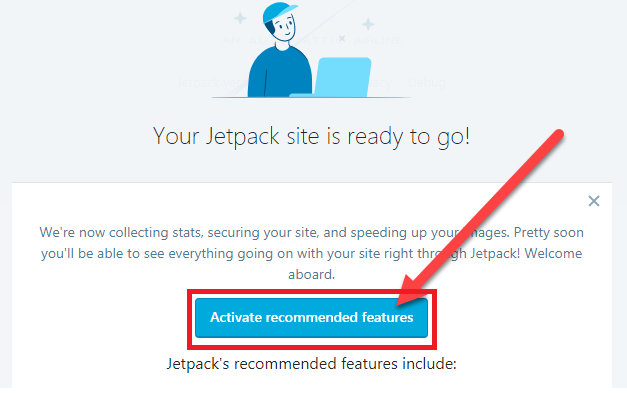
Existem 3 áreas principais ao usar o JetPack que você precisa prestar atenção, que são:
Na área Dashboard, você terá uma visão geral dos sites que o JetPack coleta.
Na área Configurações é onde você ajusta os recursos do JetPack.
Na área de Estatísticas do Site é onde você tem informações detalhadas sobre o tráfego do seu site, origem, etc., um tipo de estatística semelhante ao Google Analytics.
Abaixo vou detalhar:
Mục lục
A. Painel
Esta área contém uma visão geral de todo o site, incluindo:
1. Estatísticas de visitas
Por exemplo, aqui estão as estatísticas gerais
Você pode alternar para a guia Semana, Mês para ver as estatísticas por semana ou mês. Aqui estão as métricas:
- Visualizações de hoje : é a visualização de hoje
- Melhor dia geral : significa o dia com mais espectadores
- Visualizações de todos os tempos : significa o tráfego total até agora (desde que o plugin JetPack foi instalado)
- Comentários de todos os tempos : significa comentários até agora (desde que o plugin foi instalado)
Para ver estatísticas mais detalhadas, clique no botão Ver Estatísticas Detalhadas (ele mudará para a área de Estatísticas do Site – abordarei os detalhes na seção C).
2. Segurança
Essas informações mostram o número total de ataques maliciosos em seu site:
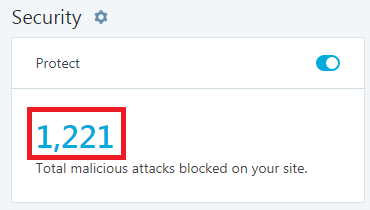
Clique na engrenagem ao lado da palavra Segurança, você verá personalizações mais detalhadas (apresento na Seção 5, Seção B. Configurações)
3. O resto
Consiste em:
- Verificação de segurança : A segurança verifica automaticamente todo o site para detectar ameaças, esse é um recurso disponível apenas na versão paga.
- Backups : mantém automaticamente backups de todo o site, em caso de problemas de armazenamento, apenas na versão paga.
- Monitoramento de tempo de inatividade : Monitore seu site durante o tempo de inatividade (inacessibilidade). Esse recurso também está disponível na versão gratuita.
- Proteção contra spam: Antispam, você só precisa habilitar o Akismet está OK. Embora diga que você precisa pagar para usar esse recurso, na verdade você pode usar o Akismet gratuitamente. Eu tenho instruções detalhadas sobre como ativar e usar este plugin no artigo sobre comentários no WordPress.
- Atualizações de plugins : recurso gratuito, ajuda você a atualizar todos os plugins em tempo hábil.
B. Configurações
A seção Configurações ajuda você a ajustar os recursos do plug-in JetPack ao seu gosto.
Primeiro, você precisa distinguir se um determinado recurso está ativado ou desativado e como ativar ou desativar um determinado recurso.
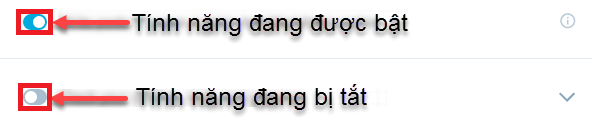
Para habilitar um recurso, basta deslizar o botão para a direita. Para desativar um recurso, basta deslizar para a esquerda.
1. Escrita / Escrita
Para personalizar esta área, você opera conforme mostrado na imagem, primeiro vá em Configurações, depois selecione Gravar:
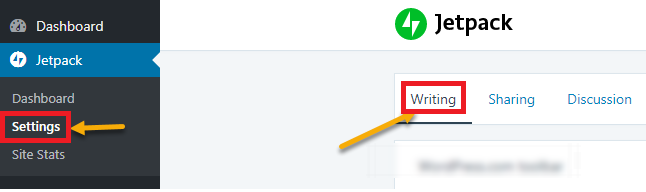
Opções:
- Barra de ferramentas do WordPress.com : Se você ativar esse recurso (deslizando o botão para a direita), ele exibirá a barra de ferramentas do WordPress.com em vez da barra de ferramentas padrão. Opção ideal: você precisa tentar ver se gosta desse recurso ou não.
- Escreva posts ou páginas em sintaxe Markdown de texto simples : está escrevendo artigos usando a sintaxe Markdown, não tenho experiência com isso, então não posso dar conselhos. Como um novato, você provavelmente não se importa e não precisa ativar esse recurso.
- Verifique sua ortografia, estilo e gramática : ou seja, verifique a ortografia, estilo e gramática, mas só é útil para alguns idiomas como: inglês, francês, alemão, português e espanhol. Especialmente se você blogar em inglês, seus recursos podem ser muito úteis, mas a maioria de nós bloga em vietnamita, esse recurso é inútil. Então você não precisa ativá-lo. Opção ideal: Desligado
- Exiba imagens e galerias em uma linda experiência de navegação em tela cheia : se você quiser que suas fotos ou galeria tenham uma aparência melhor em tela cheia, ative esse recurso. Esta é a função que o JetPack sugere para ajudar quem tira fotos profissionais. Se você habilitar Mostrar metadados da imagem (Exif) no carrossel, quando disponível – os dados EXIF como distância focal, velocidade do obturador, tipo de dispositivo da câmera serão exibidos ao lado da foto. Opções ideais: Depende de você pessoalmente.
- Servir imagens de nossos servidores : Normalmente, as imagens serão hospedadas em seu servidor, mas quando este recurso estiver habilitado, as imagens serão hospedadas no servidor WordPress, o que torna seu servidor menos pesado e pode ajudar a aumentar a velocidade do site. Especialmente útil se o seu servidor não for poderoso e/ou tiver largura de banda limitada. Opções ideais: Depende do poder de armazenamento que você usa.
- Imagens de carregamento lento : Normalmente, suas imagens serão carregadas imediatamente quando o usuário visitar a página, mas quando esse recurso estiver ativado, as imagens só serão carregadas quando estiverem no olho do usuário. Por exemplo, as imagens no meio da página ou na parte inferior da página que o visitante não leu não serão carregadas. Isso tem o efeito de reduzir a carga da largura de banda, além de ajudar o site a carregar mais rápido (porque o tamanho da imagem ocupa a maior parte do espaço do site). Há informações de que o carregamento lento afeta o SEO e, às vezes, é um pouco lento para responder, então eu realmente não o aplico ao meu site. Muitos outros sites ainda se aplicam, especialmente aqueles que usam muitas imagens, mas têm alto tráfego (como o site WikiHow). Opção ideal: Desligado.
- Tipos de conteúdo personalizados : são ativos personalizados relacionados a depoimentos e portfólios. Ao habilitar este recurso, o JetPack lhe dará mais 2 personalizações relacionadas e você poderá usar os shortcodes [testimonial] e [portfolio] respectivamente para inserir em seus respectivos artigos. Opções ideais: Depende de suas preferências.
- Publique postagens enviando um e-mail : Opção ideal: Dependendo de suas necessidades, geralmente há poucos usuários na prática. Esta é a função para enviar novos artigos por e-mail. Você envia um e-mail para um endereço especial e o conteúdo do e-mail é automaticamente postado no site. Onde o cabeçalho do e-mail será usado como título do artigo, o corpo do e-mail será usado como conteúdo principal. Existem vários códigos de acesso que você pode usar para especificar a pasta ou tag de uma postagem. Por exemplo, o artigo pertence ao diretório (categoria) WordPress e SEO, você escreve o seguinte no e-mail [categoria WordPress, SEO]. Se pertencer à tag da web mais rápida, escreva [tag da web mais rápida]… Clique em Regenerar endereço para o endereço de e-mail especial a ser enviado
- Aprimoramentos de tema : essa funcionalidade envolve aprimoramentos de tema, incluindo opções para rolagem infinita (Rolagem infinita) e Ativar tema móvel JetPack (Ativar tema Jetpack Mobile).
2. Compartilhar / Compartilhamento
Opções:
- Compartilhe automaticamente suas postagens nas redes sociais : quando esta função estiver habilitada, ela compartilhará automaticamente suas postagens nas redes sociais, o que pode evitar o incômodo de postar manualmente. Você clica no link Conectar suas contas de rede social para fazer a conexão com as contas de rede social para as quais deseja que esse recurso funcione.
- Adicionar botões de compartilhamento às suas postagens : quando esse recurso estiver ativado, ele inserirá botões de compartilhamento no final das postagens. Você pode decidir completamente quais botões de compartilhamento são incluídos na postagem na seção Personalizar seus botões de compartilhamento.
- Permita que os leitores mostrem sua apreciação por suas postagens adicionando um botão Curtir ao seu conteúdo : Adiciona o botão Curtir às postagens, no entanto, este é o botão Curtir do WordPress para que os leitores precisem fazer login no WordPress para Curtir. Caso a maioria dos leitores do seu site também use regularmente o WordPress, esse recurso pode ser útil, caso contrário, é quase inútil, porque ninguém quer passar pelo incômodo de se inscrever em uma conta apenas para gostar. Postagens! Opção ideal: Desligado.
3. Discussão / Discussão
Esta é uma área com muitos ajustes interessantes.
- (Comentários) Permita que os leitores usem as contas do WordPress.com, Twitter, Facebook ou Google+ para comentar : Minha escolha pessoal é recomendada. Se você habilitar esse recurso, o site permitirá que os usuários tenham 2 formas de postar comentários, uma é a forma tradicional e a outra é através de uma de suas contas WordPress, Twitter, Facebook ou Google+. Você também pode personalizar a linha de título da área de comentários
- (Comentários) Habilite cartões de visita pop-up sobre Gravatars dos comentaristas : Minha escolha pessoal é recomendada. Se você habilitar isso e se o comentarista tiver uma conta na rede global gravatar, ao passar o mouse sobre a imagem, serão exibidos os detalhes dele (por exemplo, blog, mídia social).
- (Comentários) Habilitar curtidas de comentários : Comentários como são permitidos, mas requer login na conta do WordPress.com, então é quase inútil na prática. Opção ideal: Desligado.
- (Assinaturas) Permitir que os usuários assinem suas postagens e comentários e recebam notificações por e-mail : Este é um ótimo recurso que, quando ativado, ajudará os comentadores a serem notificados quando seus comentários forem respondidos (Assinaturas) Mostrar uma opção "seguir comentários" em o formulário de comentários), ou quando o blog publica um novo artigo, eles também obtêm as informações (Mostrar a opção “seguir blog” no formulário de comentários). No entanto, receber novos artigos por e-mail só é adequado quando seu blog costuma escrever sobre o mesmo tópico restrito. Opção ideal: Ligado.
4. Tráfego / Tráfego
Esta seção trata das configurações de tráfego, incluindo:
- Estatísticas do site (contagem de visualizações de página conectadas) : O padrão é desabilitado. Quando ativado, ele contará todas as visualizações do site do administrador do site. Escolha pessoal: Desligado.
- Estatísticas do site (Permitir que os relatórios de estatísticas sejam visualizados por) : Por padrão, apenas o Gerente (admin) pode visualizar as informações do relatório. Se você deseja que as informações de trânsito sejam habilitadas para todos os públicos abaixo do que o administrador pode ver, você pode habilitá-las para cada pessoa. Escolha pessoal: visualize apenas a seção de gerenciamento.
- Pesquisa : Recurso de pesquisa avançado e mais poderoso para WordPress. Disponível apenas na versão paga
- Anúncios : Ganhe renda extra através da publicidade. Apenas na versão paga.
- Postagens relacionadas : Exiba conteúdo relacionado no final de cada postagem. Mostre títulos "Relacionados" para separar mais claramente as seções relacionadas dos artigos – se você marcar isso, a área de postagens relacionadas terá a palavra Relacionado como título, o que ajuda a separar os artigos e a área de postagem relacionada. Mandarim. Use um layout grande e marcante – se isso estiver ativado, as postagens relacionadas terão uma boa foto de perfil grande. Escolha ideal: dependendo do tema real que você está usando, você deve habilitar esse recurso ou não. Se o tema que você está usando não tiver artigos relacionados, você deve ativá-lo, para evitar a instalação de plugins adicionais. Além disso, você deve escolher o recurso com uma foto de perfil, tornando a área do artigo relacionado mais vívida
- Os próximos dois recursos relacionados a SEO e análise de sites estão disponíveis apenas na versão paga, então vamos pular:
- Gerar sitemaps XML : Este é um recurso que ajuda a gerar sitemaps XML. No entanto, todos nós já estamos usando o Yoast SEO e o Yoast tem um recurso gerador de sitemap XML (vá para Geral > Recursos) para que não precisemos usar esse recurso do JetPack novamente.
- Verificação do site : Este é um recurso que ajuda você a autenticar seu site com alguns serviços avançados. Aqui, o JetPack fornece formas populares do Google Search Console, Bing Webmaster Center, Yandex, Pinterest. Se este for o caso, você precisa confirmar, basta copiar o código e colocá-lo na área correspondente e depois pressionar salvar.
5. Segurança / Segurança
Esta área é utilizada para regular as questões relacionadas com a segurança do website.
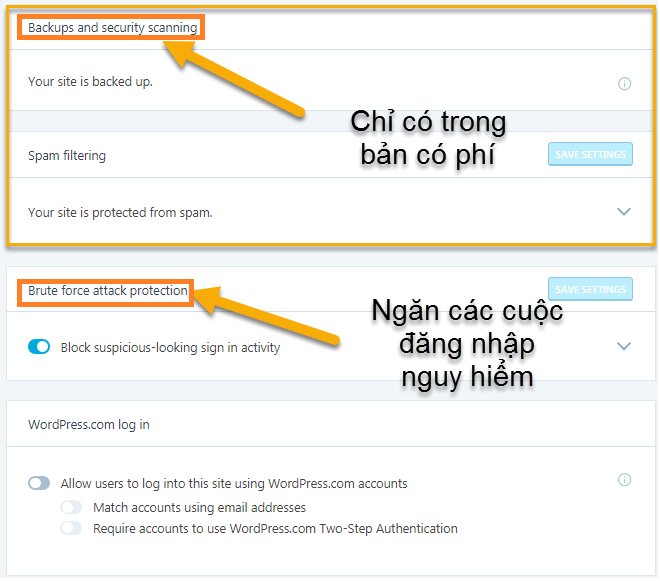
O backup, backup de dados está disponível apenas na versão paga, o preço a partir de 2018 é de 3,5 USD / mês, se o seu site for importante, considere usar um serviço de backup profissional para ajudá-lo a fazer backup. mais seguro. No futuro, aprofundarei esta questão para encontrar uma solução mais econômica e mais fácil de tomar decisões com base em necessidades específicas.
A proteção contra ataques de força bruta é a parte preocupada com a prevenção de ataques de login maliciosos, tentando centenas de milhares (e às vezes milhões) de senhas diferentes para encontrar sua senha correta.
Você pode estar interessado em escolher uma senha forte. Além disso, se você já usa o recurso acima do JetPack, não há necessidade de instalar plugins com recursos semelhantes, como Bloqueio de login.
A última parte em que o WordPress.com faz login É assim que você pode adicionar um método de login com sua conta do WordPress.com, além do método de login tradicional, você também pode escolher um método de login em 2 etapas para recursos aprimorados.
C. Estatísticas do site
Enquanto o Google Analytics faz um ótimo trabalho com estatísticas de tráfego, as estatísticas do JetPack são fáceis de usar e intuitivas. Ele também tem a vantagem de não exigir que os usuários façam login no Google para visualizar as estatísticas.
1. Fontes de tráfego que levam ao site

Se você quiser ver estatísticas agregadas, semanais ou mensais, clique no botão Resumos .
2. Postagens com mais visualizações
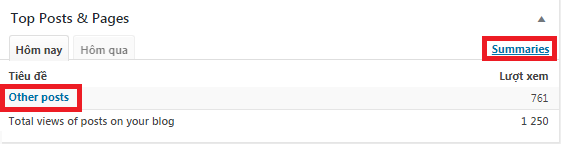
Se você quiser ver mais estatísticas de outros artigos, clique em Mais postagens (no canto inferior esquerdo). Se você quiser ver estatísticas para um intervalo maior de datas, clique em Resumo.
3. Termos de pesquisa
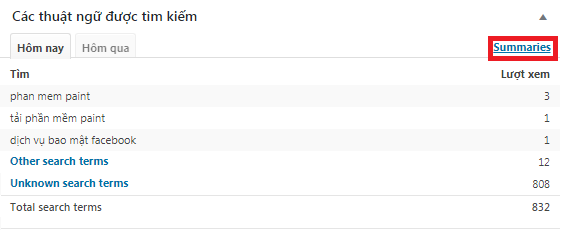
Essas são as palavras-chave que os usuários digitam no Google para encontrar seu site. No entanto, esta informação é muito limitada. Existem muitas palavras-chave que o usuário não pode coletar e são compiladas usando o termo Pesquisa Desconhecida (808) – isso significa que existem 808 consultas que não sabemos que digitaram em qual chave.
Da mesma forma para expandir o tempo das estatísticas, clique em Resumos .
4. Cliques externos
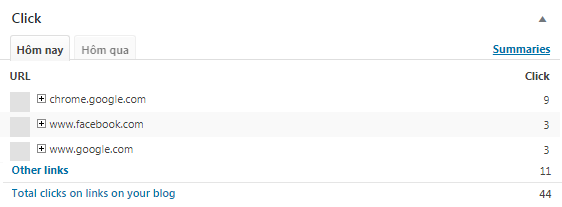
Se o seu site tiver links para outros sites, nesta área o JetPack calcula quantos cliques são redirecionados para essas páginas.
5. Número de seguidores
Se o seu site tiver destinatários do boletim informativo por e-mail, ele será listado aqui, como eu não tenho, as métricas são todas 0, 0:
Observe que, ao instalar pela primeira vez, todas as estatísticas acima não estão disponíveis, você precisa esperar algumas horas ou dias para coletar dados.
D. Conclusão
De fato, o JetPack tem muitos recursos e a maioria deles é útil. Existem alguns recursos para os quais você não consegue ou não consegue encontrar um plugin alternativo, como a capacidade de salvar imagens nos servidores do WordPress ou notificações de comentários por e-mail para pessoas que comentaram antes.
Além disso, a maioria dos outros recursos, como postagens relacionadas, botões de compartilhamento social, carregamento lento etc., possui um plug-in alternativo.
Por fim, não recomendo nem uso o plugin JetPack. Tome sua decisão com base em suas necessidades reais.